

Στον πίνακα Job Information and Parameters (Πληροφορίες και παράμετροι εργασίας) μπορείτε να βρείτε τις ρυθμίσεις για τον καθορισμό της θέσης της εργασίας εκτύπωσης στον πίνακα.
Υπάρχουν δύο σημεία αναφοράς για κάθε ζώνη, ένα στα αριστερά και ένα στα δεξιά. Μπορείτε επίσης να ορίσετε τρία προσαρμοσμένα σημεία αναφοράς για να επισημάνετε μια συγκεκριμένη θέση στον πίνακα. Στον πίνακα Job Information (Πληροφορίες εργασίας) μπορείτε να επιλέξετε ποιο σημείο αναφοράς πρέπει να χρησιμοποιηθεί για τον καθορισμό των τιμών μετατόπισης.

Αριστερά : οι τιμές μετατόπισης αναφέρονται στην κάτω αριστερή γωνία της εικόνας ή του μέσου
Δεξιά : οι τιμές μετατόπισης αναφέρονται στην κάτω δεξιά γωνία της εικόνας ή του μέσου
Προσαρμοσμένα σημεία αναφοράς : οι τιμές μετατόπισης αναφέρονται στην κάτω αριστερή γωνία της εικόνας ή του μέσου.
Όταν έχει επιλεγεί ένα προσαρμοσμένο σημείο αναφοράς, η οριζόντια και η κατακόρυφη απόσταση δεν μπορούν να αλλάξουν χειροκίνητα.
Ανοίξτε την καρτέλα [Ρυθμίσεις], ενότητα: [Εκτυπωτής] και καθορίστε την οριζόντια και κάθετη μετατόπιση ανά σημείο. Τα προσαρμοσμένα σημεία αναφοράς είναι πανομοιότυπα για τις ζώνες Α και Β.
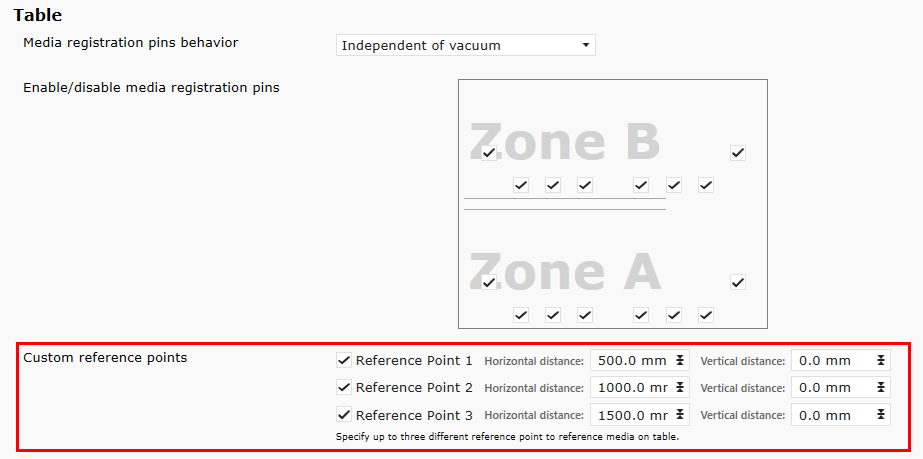
Τα σημεία αναφέρονται στην κάτω αριστερή γωνία της εικόνας ή του μέσου.
Όταν η επιλογή Position on media είναι OFF, μπορείτε να ορίσετε μόνο τις τιμές μετατόπισης για την τοποθέτηση της εικόνας.
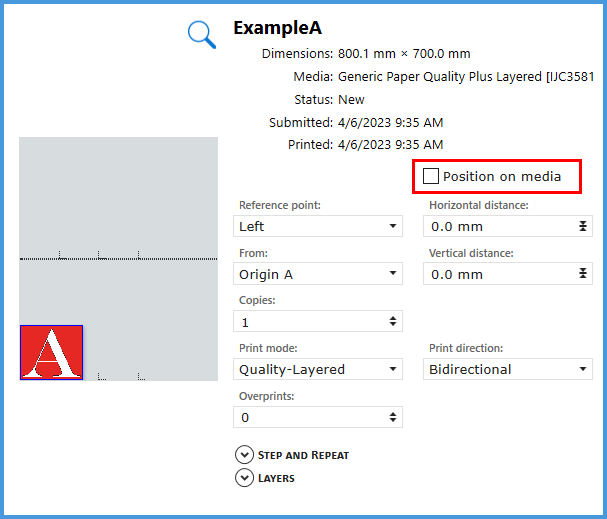
Όταν είναι ενεργοποιημένη η επιλογή Τοποθέτηση σε μέσο, μπορείτε να ορίσετε τις τιμές μετατόπισης για την τοποθέτηση του μέσου, καθώς και την τοποθέτηση της εικόνας στο μέσο.
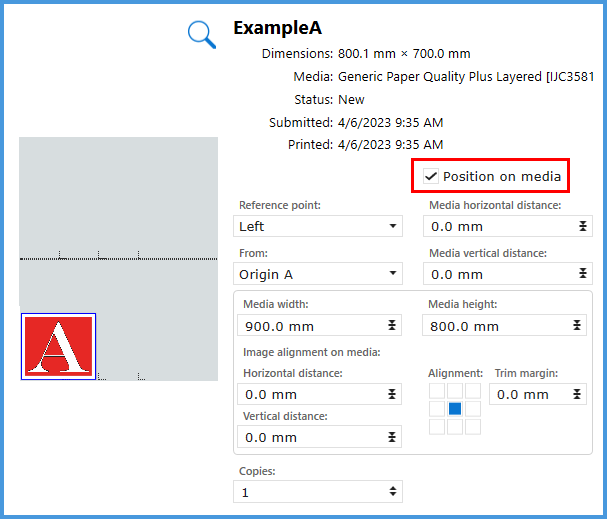
η επιλογή [Θέση στο μέσο] δεν είναι διαθέσιμη για εργασίες παρτίδας. Ωστόσο, μπορεί να ενεργοποιηθεί για τις μεμονωμένες εργασίες της εργασίας δέσμης.
Όταν είναι ενεργοποιημένη η επιλογή [Θέση σε μέσο], είναι διαθέσιμες κάποιες επιπλέον ρυθμίσεις:
Πλάτος και ύψος μέσων - για να ορίσετε το μέγεθος των μέσων.
Ευθυγράμμιση της εικόνας στο μέσο - με τις τιμές μετατόπισης της εικόνας στο μέσο
Ευθυγράμμιση - για να επιλέξετε τη θέση της εικόνας στο μέσο.
Επιλέξτε μια θέση στο εικονίδιο [Ευθυγράμμιση] για να ευθυγραμμίσετε την εικόνα στο μέσο. Η οριζόντια και η κατακόρυφη απόσταση σχετίζονται με την επιλεγμένη ευθυγράμμιση.
Όταν το μέγεθος της εικόνας σας είναι μεγαλύτερο από το μέγεθος του μέσου, η εικόνα θα περικοπεί αυτόματα. Η περικοπή είναι πάντα ενεργοποιημένη όταν είναι ενεργοποιημένη η επιλογή [Θέση στο μέσο].
Στην προεπισκόπηση στον πίνακα πληροφοριών εργασίας μπορείτε να ελέγξετε αν η εικόνα έχει περικοπεί ή όχι:
Κίτρινη γραμμή: Αυτή η άκρη της εικόνας κόβεται.
Μπλε γραμμή: Δεν υπάρχει κλάδεμα.

Μπορείτε να ορίσετε χειροκίνητα ένα περιθώριο περικοπής. Το περιθώριο περικοπής ορίζει την περιοχή του μέσου όπου δεν θα εκτυπωθεί. Όταν σε αυτή την περιοχή τοποθετηθεί η εικόνα, η εικόνα θα περικοπεί.
Το περιθώριο περικοπής σχετίζεται με το μέγεθος του μέσου, όχι με το μέγεθος της εικόνας. Ελέγχετε πάντα την προεπισκόπηση. Ανάλογα με τις ρυθμίσεις ευθυγράμμισης το αποτέλεσμα μπορεί να είναι πολύ διαφορετικό.

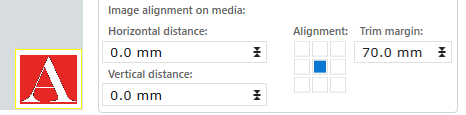
Πλήρης αιμορραγία
Όταν πληκτρολογείτε αρνητική τιμή ως περιθώριο περιθωρίου, η εικόνα θα εκτυπωθεί με πλήρη διαχωριστική γραμμή
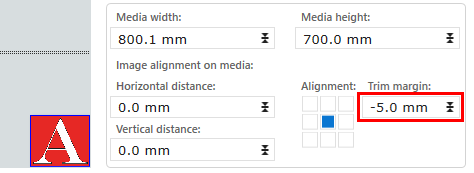
Αφού εισαγάγετε τις ρυθμίσεις, χρησιμοποιήστε τις ακίδες εγγραφής και τους χάρακες του τραπεζιού για να τοποθετήσετε τα μέσα στην αντίστοιχη θέση του τραπεζιού.